转自:http://www.cnblogs.com/yank/p/PortCheck.html
一、端口概念
10.0.0.0~10.255.255.255,172.16.0.0~172.16.255.255, 192.168.0.0~192.168.255.255。
端口概念
在网络技术中,端口(Port)大致有两种意思:一是物理意义上的端口,比如,ADSL Modem、集线器、交换机、路由器用于连接其他网络设备的接口,如RJ-45端口、SC端口等等。二是逻辑意义上的端口,一般是指TCP/IP协议中的端口,端口号的范围从0到65535,比如用于浏览网页服务的80端口,用于FTP服务的21端口等等。
我们这里将要介绍的就是逻辑意义上的端口。
(1)知名端口(Well-Known Ports)
知名端口即众所周知的端口号,范围从0到1023,这些端口号一般固定分配给一些服务。比如21端口分配给FTP服务,25端口分配给SMTP(简单邮件传输协议)服务,80端口分配给HTTP服务,135端口分配给RPC(远程过程调用)服务等等。
(2)动态端口(Dynamic Ports)
动态端口的范围从1024到65535,这些端口号一般不固定分配给某个服务,也就是说许多服务都可以使用这些端口。只要运行的程序向系统提出访问网络的申请,那么系统就可以从这些端口号中分配一个供该程序使用。比如1024端口就是分配给第一个向系统发出申请的程序。在关闭程序进程后,就会释放所占用的端口号
端口映射
端口映射其实就是常说的NAT地址转换的一种,其功能就是把在公网的地址转翻译成私有地址, 采用路由方式的ADSL宽带路由器拥有一个动态或固定的公网IP,ADSL直接接在HUB或交换机上,所有的电脑共享上网。
二、查看Windows端口是否打开
使用telnet命令
在命令行中,运行telnet ip地址 端口号
C:\Users\yankan>telnet -h
telnet [-a][-e escape char][-f log file][-l user][-t term][host [port]]
-a 企图自动登录。除了用当前已登陆的用户名以外,与 -l 选项相同。
-e 跳过字符来进入 telnet 客户端提示。
-f 客户端登录的文件名
-l 指定远程系统上登录用的用户名称。
要求远程系统支持 TELNET ENVIRON 选项。
-t 指定终端类型。
支持的终端类型仅是: vt100, vt52, ansi 和 vtnt。
host 指定要连接的远程计算机的主机名或 IP 地址。
port 指定端口号或服务名。
使用telnet ip地址 端口号方式来测试,该端口是否开放。
连接失败:
C:\Users\yankan>telnet 10.1.37.214 9999 正在连接10.1.37.214...无法打开到主机的连接。 在端口 9999: 连接失败
连接成功,跳转到telnet画面或者提示连接成功
开启Telnet服务
如果使用telnet命令,提示不存在此命令,则需要开启
1、安装系统:依次点击“开始”→“控制面板”→“程序”,“在程序和功能”找到并点击“打开或关闭Windows功能”进入Windows 功能设置对话框。找到并勾选“Telnet客户端”和“Telnet服务器”,最后“确定”稍等片刻即可完成安装。
2、启动服务:在Windows 7系统中“开始”→“运行”,输入servcies.msc打开服务管理器。找到并双击Telnet服务项,设置其启动方式为“手动”(更安全,只在需要的时候才启用),最后在系统中“启动”该服务“确定”退出即可。
三、检查Windows端口号是否被占用情况,并打开关闭端口
Windows平台
在windows命令行窗口下执行: netstat -ano
我们可以知道某一端口被那个进程(对应PID)占用;
然后我们可以打开任务管理器;查看某一PID对应的进程名;
如果PID没有显示,菜单》查看》选择列》选中PID即可;
得知进程后,我们可以将进程杀掉;修改其使用的端口。
继续执行下面命令:
netstat -aon|findstr "80" TCP 127.0.0.1:80 0.0.0.0:0 LISTENING 200
看到了吗,端口被进程号为2016的进程占用,继续执行下面命令:
tasklist|findstr "200" skype.exe 200 Console 0 16,064 K
很清楚吧,skype.exe占用了你的端口
netstat 命令
命令格式:
NETSTAT [-a] [-b] [-e] [-n] [-o] [-p proto] [-r] [-s] [-v] [interval]
-a 显示所有连接和监听端口。
-b 显示包含于创建每个连接或监听端口的可执行组件。在某些情况下已知可执行组件拥有多个独立组件,并且在这些情况下包含于创建连接或监听端口的组件序列被显示。这种情况下,可执行组件名在底部的 [] 中,顶部是其调用的组件,等等,直到 TCP/IP 部分。注意此选项可能需要很长时间,如果没有足够权限可能失败。
-e 显示以太网统计信息。此选项可以与 -s选项组合使用。
-n 以数字形式显示地址和端口号。
-o 显示与每个连接相关的所属进程 ID。
-p proto 显示 proto 指定的协议的连接;proto 可以是下列协议之一: TCP、UDP、TCPv6 或 UDPv6。
如果与 -s 选项一起使用以显示按协议统计信息,proto 可以是下列协议之一:
IP、IPv6、ICMP、ICMPv6、TCP、TCPv6、UDP 或 UDPv6。
-r 显示路由表。
-s 显示按协议统计信息。默认地,显示 IP、
IPv6、ICMP、ICMPv6、TCP、TCPv6、UDP 和 UDPv6 的统计信息;
-p 选项用于指定默认情况的子集。
-v 与 -b 选项一起使用时将显示包含于为所有可执行组件创建连接或监听端口的组件。
interval 重新显示选定统计信息,每次显示之间暂停时间间隔(以秒计)。按 CTRL+C 停止重新显示统计信息。如果省略,netstat 显示当前配置信息(只显示一次)
四、进程
1、查看进程信息
tasklist
效果:
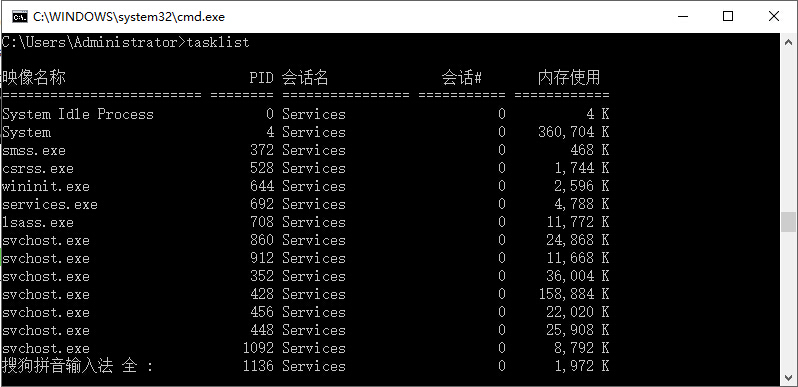
2、查询所有进程对应的系统服务
tasklist /svc
3、查看所有进行关联的模块信息,如dll
tasklist /m
后面可跟具体的dll的名称,查看这个dll被哪些服务使用

4、根据进程id查看进行的详细信息
tasklist /fi "pid eq 4284"
效果

5、根据进程id杀死进程
taskkill /pid 6636 -f
/pid代表进程id, -f为强制关闭。
6、根据进行名杀死进程
taskkill /im notepad.exe -f























 3万+
3万+











 被折叠的 条评论
为什么被折叠?
被折叠的 条评论
为什么被折叠?








